Im Bereich der Rechnungen in ProSaldo.net hast du mehrere Möglichkeiten, deine Produkte und Dienstleistungen zu erfassen. Auch ein Lager kannst du in ProSaldo.net führen. Wie du am besten deine Produkte anlegst und was die einzelnen Eingabefelder bedeuten, erfährst in diesem Artikel.
Produkte anlegen: Pflicht?
Nein. Produkte müssen nicht angelegt werden! Verkaufst du Produkte oder Dienstleistungen, die bei jedem Beleg anders sind, kannst du diese einfach im Angebot, Auftrag oder in der Rechnung erfassen. Verkaufst du hingegen öfters Produkte mit gleichbleibenden Daten, empfiehlt sich die Anlage als Produkt. So kannst du effizient arbeiten und musst die Daten nicht immer wieder neu eingeben.
Was tun, wenn die Produktbeschreibung variiert?
Auch wenn die Daten deines Angebotes nicht immer exakt gleich sind, empfiehlt sich die Anlage als Produkt. Du kannst Werte und Texte in jedem Beleg beliebig überschreiben und individuell verändern.
Anlage eines neuen Produkts bzw. einer neuen Dienstleistung
Klicke dazu links oben auf den nach unten zeigenden Pfeil oberhalb von „Dashboard“. Unter „Einstellungen“ – „Produkt“ klickst du anschließend rechts oben auf den Button „Neues Produkt“. Dann siehst du folgendes:
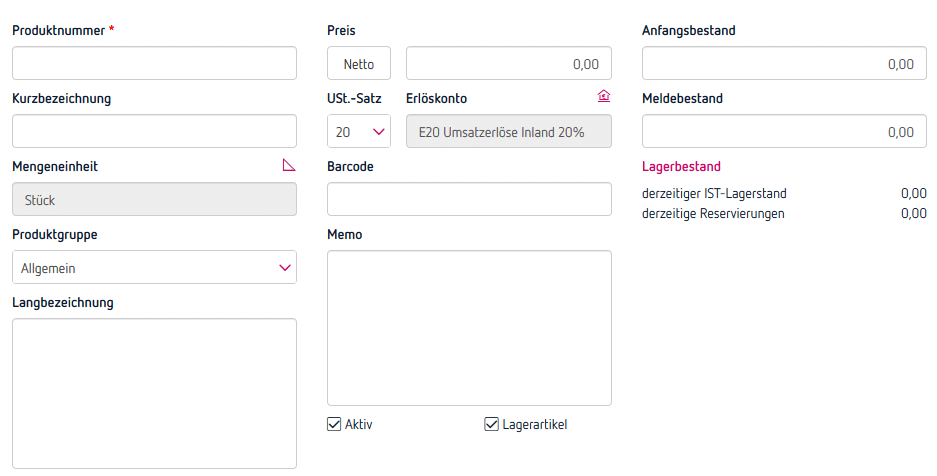
- Produktnummer: Über die Produkt(Artikel)-Nummer kann das Produkt in den Belegen direkt eingefügt werden. Weiters werden die Produkt-Statistiken über die Produkt-Nummer geführt.
- Kurzbezeichnung: Gib hier eine Kurzbezeichnung für den Artikel ein.
- Mengeneinheit: Bezeichnet die Einheit, in der das Produkt abgerechnet wird (Stück, Stunden, usw). Mit Klick auf das Mengenzeichen kannst du die Mengeneinheit auswählen. Weitere Mengeneinheiten kannst du unter „Einstellungen“ – „Mengeneinheiten“ hinzufügen.
- Produktgruppe: Bei vielen Produkten erhöhen unterschiedliche Produktgruppen die Übersichtlichkeit. Unter „Einstellungen“ – „Produktgruppen“ kannst du diese individuell anlegen.
- Langbezeichnung: Zusätzlich zur Kurzbezeichnung kannst du eine ausführlichere Beschreibung des Produktes eingeben.
- Preis: In diesem Feld wird der Standardpreis (kann in jedem Beleg geändert werden) erfasst. Mit „Brutto“ bzw. „Netto“ definierst du, ob der angegebene Preis inklusive oder exklusive Umsatzsteuer ist.
- USt-Satz: Gib hier den inländischen Umsatzsteuer-Satz für das Produkt ein. Standardmäßig werden 20 % vorgeschlagen.
- Erlöskonto: Diese Einstellung steuert, auf welchem Buchhaltungskonto du den Umsatz nach Verbuchen des Zahlungseinganges findest. Mit Klick auf das Symbol darüber kannst du zwischen den Konten wählen bzw. unter „Einstellungen“ – „Konten“ deine Einnahmenkonten – wenn gewünscht – individuell gestalten.
- Barcode: Wenn gewünscht, kannst du hier den Barcode des Produktes erfassen.
- Memo: Dieser Bereich steht für interne Notizen zum Produkt zur Verfügung.
- Aktiv: Wird ein Produkt einmal aufgelassen, entfernst du die Kennung „aktiv“. Damit können weiterhin alle Statistiken zum Produkt abgerufen werden, jedoch wird in den Belegen das Produkt nicht mehr zur Auswahl angeboten.
- Lagerartikel: Soll für das Produkt die Lagerverwaltung aktiviert werden, klicke zusätzlich auf „Lagerartikel“. Damit erscheinen rechts 2 weitere Eingabefelder für den Anfangs- und den Meldebestand:
Lager bearbeiten
Ist bei einem Produkt „Lagerartikel“ gesetzt, wird die Eingabemaske des Produktes rechts erweitert. In diesem Bereich erfasst du den Anfangsbestand und den Meldebestand. Bei bereits gespeicherten Produkten informiert dich der darunterliegende Bereich über den aktuellen Lagerwert sowie die Reservierungen. Warenzugänge (bzw. Abgänge, über die keine Rechnung und kein Lieferschein erstellt werden) erfasst du über „Lagerbewegung buchen“ (Auswahlmöglichkeit, wenn du in der Artikelübersicht auf die drei Punkte am rechten Zeilenende klickst). Für Lagerzugänge erfasst du einen positiven Wert, für Lagerabgänge einen negativen Wert. Mehr zu diesem Bereich findest du im Blogartikel „Die Lagerverwaltung in ProSaldo.net“.
Auswertungen und Listen
Du hast die Möglichkeit, Produktlisten zu erstellen und zu drucken, die du nach Artikelnummer bzw. Produktgruppen filtern und nach Nummer oder Bezeichnung sortieren kannst. Der Lagerbestand wird mit ausgewiesen.
Eine weitere Auswertungsmöglichkeit ist die Produktstatistik nach Umsatz: Unter „Reports“ – „Ums“ kannst du nach Produkt oder Produktgruppe filtern, bzw. nach mehreren Kriterien sortieren und erhältst so eine maßgeschneiderte Umsatzstatistik.
Tipp: Schau in unsere Anleitung für den Datenimport, wie du deine Produkte, Konten und Kontakte aus bestehenden Listen importieren kannst!
